UltraISO是一款好用的光盘映像文件制作软件,可以直接编辑ISO文件和从ISO中提取文件和目录,也可以从CD-ROM制作光盘映像或者将硬盘上的文件制作成ISO文件。
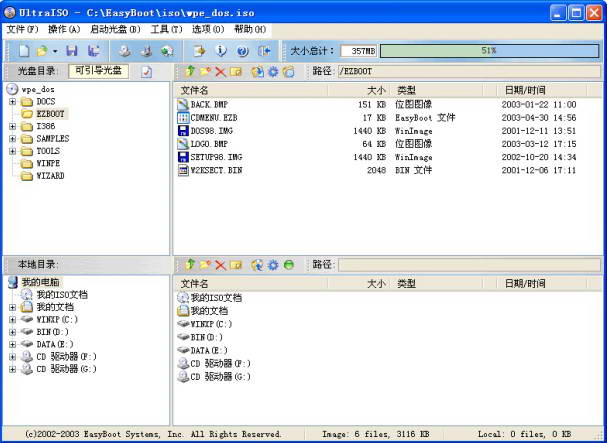
UltraISO破解版使用教程
第一步,将空白的光盘放入刻录机中。
第二步,启动UltraISO刻录软件。
第三步,进入刻录光盘映像界面。有三种方法(任选一种即可):
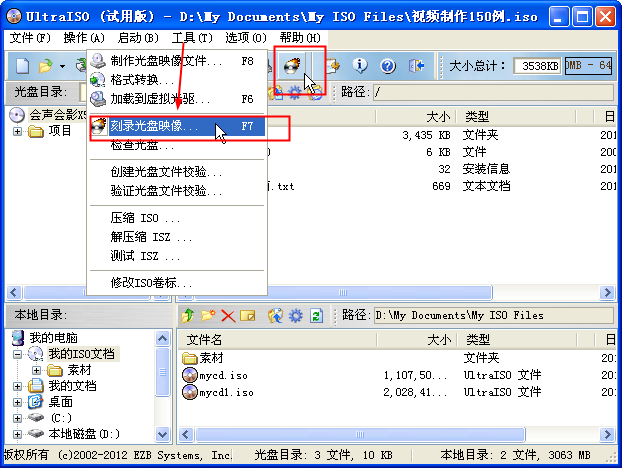
1、直接按键盘上面的F7。
2、用鼠标单击UltraISO界面上的刻录按钮。
3、选择“工具 ->刻录光盘映像”。
进入刻录光盘映像界面之后我们会看到如下界面
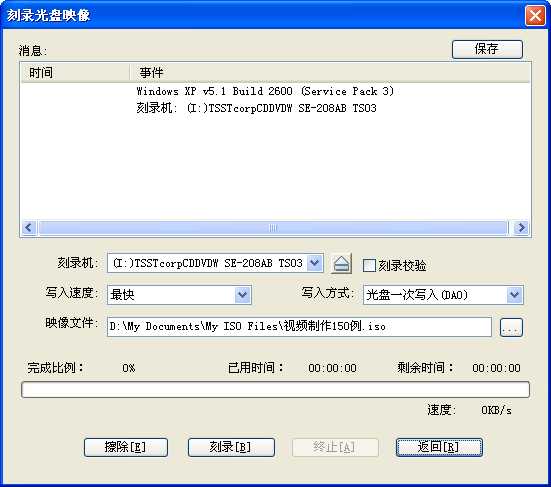
第四步,设置一下相关的刻录选项
1、刻录机,一般都只有一个刻录机。这里采用默认的,不需要更改。(如果有两台以上的刻录机,可以通过下拉菜单按钮选择要用的刻录机。)
2、刻录校验,鼠标单击一下勾选上这个选项,用于刻录完毕之后检查你的光盘刻录是否刻录成功。
3、写入速度,可以通过下拉菜单按钮选择刻录速度: CD推荐24x或者以下;DVD最好用8x。
4、写入方式,可以通过下拉菜单按钮更改,一般采用默认。
5、映像文件,选择映像文件,点击浏览按钮,找到要刻录的映像文件。都设定好之后,界面如下:
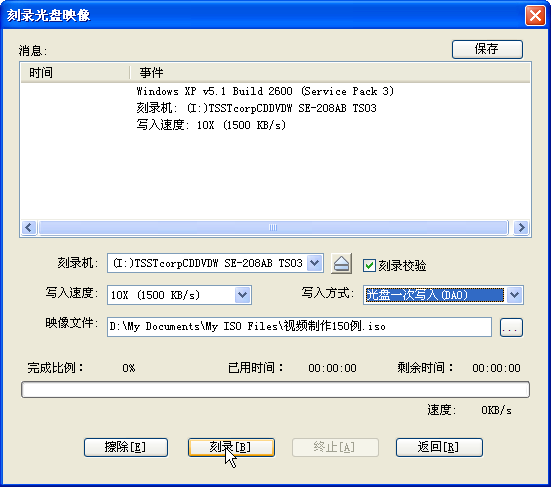
第五步,刻录。点击”刻录“按钮开始刻录光盘映像,‘刻录+刻录校验’可能需要花费几分钟到十几分钟左右的时间,请耐心等待刻录完成。刻录完毕之后,光驱会自动弹出。刻录成功。
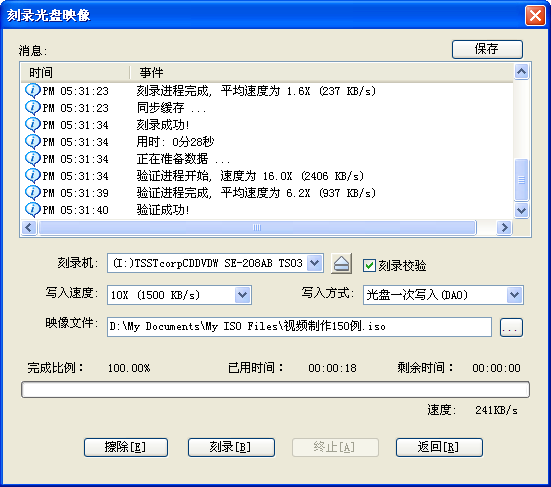
UltraISO软件功能
1.ultraiso中文版能够图形界面地从光碟、电脑硬盘制做和编写ISO文件;
2.从CD-ROM制做光碟的映像文件;
3.将电脑硬盘、光碟、网络磁盘文档下载制作成各种各样映像文件;
4.从ISO文件中获取文档或文件夹名称;
5.编写各种各样映像文件(如NeroBurningROM、EasyCDCreator、CloneCD制做的光盘映像文档);
6.制做可运行ISO文件;
7.新ISO文件解决核心,更平稳、高效率。
特色说明
1.ultraiso中文破解版拥有强力复原作用,能够精确复原被编辑文件,保证ISO文件下载之后不被毁坏;
2.可制做1.2M/1.44M/2.88M硬盘模拟仿真启动光盘+)详细的帮助文档(CHM文件格式);
3.完成再次打开文件目录作用;
4.适用Windows2000下制做光盘映像文档;
5.调整刻盘后有时候发生文件目录不可以开启不正确。应用UltraISO,你能无拘无束地制做/编写光盘映像文档,相互配合光盘刻录手机软件烧写出自身所必须的光盘;
6.制做和编写歌曲CD文档。









